Selon l’événement ou le lieu où vous êtes, vous voulez parfois prendre des selfies mais sans qu’on puisse entendre le bruit de déclencheur ou de l’obturateur. Certains concerts, musées, pendant un cours ou fêtes interdisent la prise de photo. De quelle façon ne pas avoir le bruit de l’appareil photo pour prendre des photos furtivement ? Comment couper le son de l’appareil photo lors de la prise d’une photo sur votre tablette Samsung Galaxy Tab S7 FE ? Ensuite nous vous conseillerons des applications Appareil photo qui vous permettront d’avoir accès la désactivation du son de l’appareil photo.

Quelle est la technique pour désactiver le son de l’appareil photo sur votre tablette Samsung Galaxy Tab S7 FE?
Suivant les tablettes, il ne sera pas toujours possible de supprimer le son de l’appareil photo lors de la prise d’un selfie. La première chose à contrôler est si vous avez la possibilité de le faire directement dans l’application de l’appareil photo.
Supprimer le son de l’appareil photo dans l’application
- Allez dans l’app Caméra de votre Samsung Galaxy Tab S7 FE
- Et cliquez sur les paramètres ou roue crantée
- Regardez si vous pouvez supprimer le son de l’appareil photo ou l’option Shutter Sound devienne désactivée
changer la résolution de l’appareil photo sur votre Samsung Galaxy Tab S7 FE
Enlever le son de l’appareil photo dans les paramètres de la tablette Samsung Galaxy Tab S7 FE
Pour supprimer le son de l’obturateur de l’appareil photo, il va falloir que le son de votre Samsung Galaxy Tab S7 FE soit éteint. La méthode la plus simple est de diminuer le son dans vos raccourcis SON ou de placer votre tablette en mode Vibreur .
- Sur votre écran d’accueil, diminuer ou augmenter le volume du SON avec le + ou le –
- Vous allez voir apparaître le SON principal de votre Samsung Galaxy Tab S7 FE. Si vous le diminuez au maximum et donc que la tablette est en silencieux , dans ce cas précis le son sera désactivé et ainsi le son de l’appareil photo sera désactivé.
- Faites glissez vers le bas, cette barre de notification afin de faire voir toutes les options du son. Vous pourrez diminuer que le SON Média afin de désactiver le son lors de la prise d’une photo.
La technique pour supprimer le son de l’appareil photo sur Samsung Galaxy Tab S7 FE avec une appli?
En effet, vous pouvez désactiver le son pendant la prise d’une photo ou d’une vidéo grâce à une application. Il y a une application pour supprimer le son de l’appareil photo mais aussi des applications Caméra qui vous offrent la possibilité d’avoir accès à énormément d’autres fonctions.
Appareil Photo Silencieux, pour une prise de vue silencieuse avec votre Samsung Galaxy Tab S7 FE
Appareil photo silencieux est une application qui permet d’avoir un appareil photo silencieux. Pas de problèmes de son d’appareil photo lorsque bébé dort ou dans un cours. L’appareil photo est de bonne qualité. Il vous proposera les fonctions de base comme un retardateur, un zoom, une mise au point manuelle ou auto….
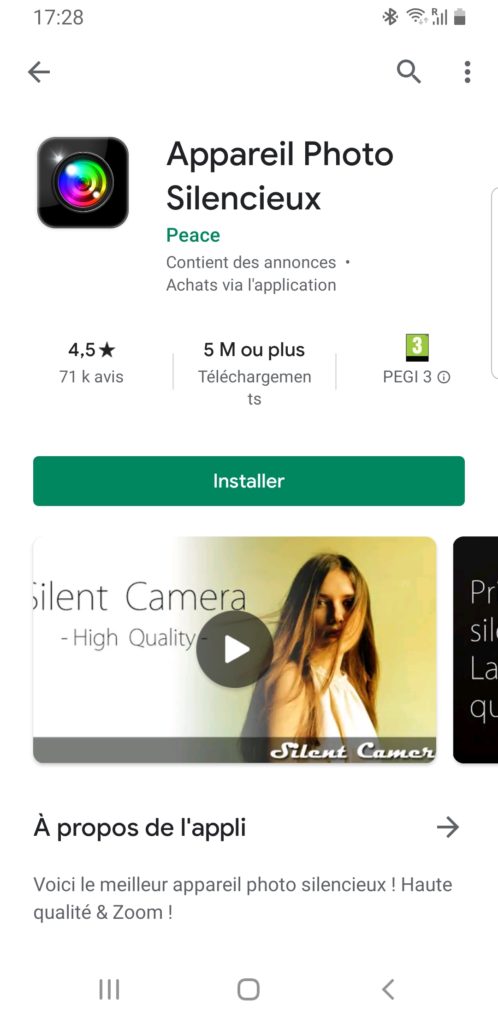
Caméra HD pour tablette Android
L’application Caméra HD est une application d’appareil photo, qui fonctionne avec Samsung Galaxy Tab S7 FE. Elle donne l’occasion de prendre des photos, des vidéos, de mettre un compte à rebours, de régler la balance des blancs, de gérer l’exposition. Cependant elle permet aussi de muter le son de l’appareil photo .
Comment réactiver le son de l’appareil photo sur Samsung Galaxy Tab S7 FE?
Pour réactiver le son de l’appareil photo sur Samsung Galaxy Tab S7 FE, il suffit de faire les démarches inverses de la désactivation du son. Il faudra soit augmenter le son globale de votre tablette soit de réactiver dans les paramètres de l’application de Caméra le son de l’obturateur.
Dans le cas où vous souhaitez d’autres infos sur votre Samsung Galaxy Tab S7 FE, nous vous invitons à aller lire les tutoriels de la catégorie : Samsung Galaxy Tab S7 FE.
